wps頁邊距上下左右設定的方法:先打開wps軟體,開啟準備好文章;然後然後點擊WPS上的選項頁面佈局選單裡的頁邊距;最後更改上下左右的距離即可。

wps頁邊距上下左右設定的方法:
1、先開啟wps軟體,開啟準備好文章:
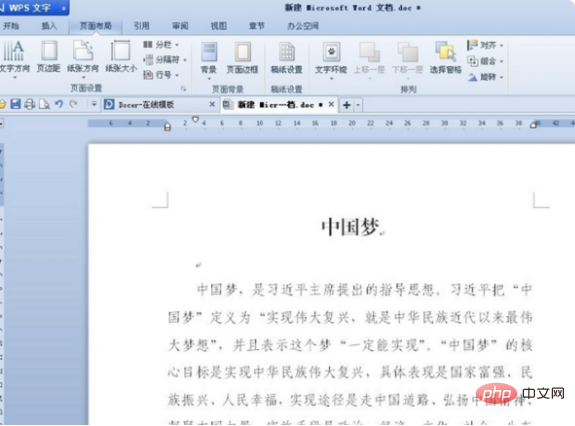
2、然後點選WPS上的選項頁面佈局選單裡的頁邊距,這個時候會跳出頁面設定的對話視窗:
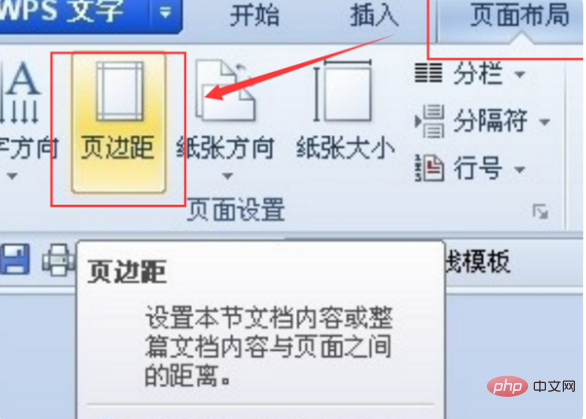
3、在這裡把頁邊距修改為上3.7厘米、下3.5厘米、左2.7厘米、右2.7厘米,然後點擊確定即可更改:
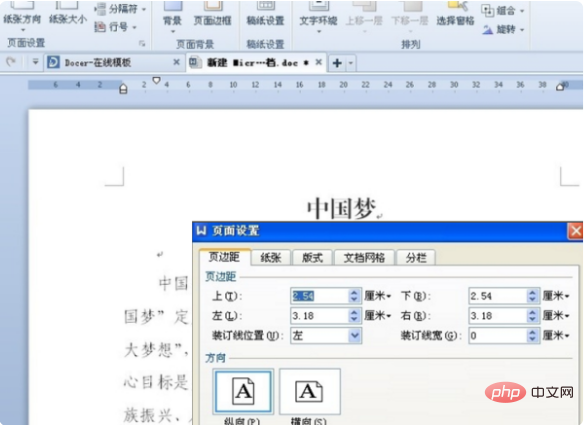
#4、 最後重新回到wps的二姐面,此時就可以看到修改後的效果了。以上就是設定wps文章內上下左右邊距的方法介紹:
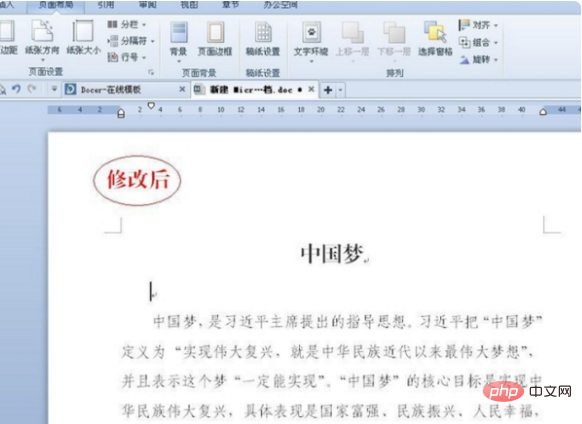
以上是wps頁邊距上下左右怎麼設置的詳細內容。更多資訊請關注PHP中文網其他相關文章!




